Los teléfonos inteligentes modernos son en realidad computadoras portátiles que son lo suficientemente pequeñas como para caber en su bolsillo. Atrás quedaron los días en que los teléfonos solo podían hacer tres cosas principales: hacer y recibir llamadas y enviar mensajes de texto. La tecnología ha evolucionado tan rápidamente que su teléfono es más potente que su PC. Y no, no es una broma.
Google Pixel es uno de los teléfonos más populares del mercado. Es rápido, tiene muchas funciones útiles y tiene una excelente relación calidad-precio. Además, Google garantiza que los nuevos teléfonos Pixel obtienen tres años de actualizaciones de software.
Pero, como ocurre con todo lo relacionado con la tecnología, a veces Google Pixel puede no funcionar como se esperaba. Muchos usuarios se han quejado de que el dispositivo no recibe llamadas entrantes. Parece que los usuarios de Pixel 5 se ven particularmente afectados por este problema. Vamos a sumergirnos y descubrir este misterio.
¿Por qué no recibo llamadas entrantes en Google Pixel?
Reinicia tu teléfono
Esta simple acción puede ayudarlo a eliminar problemas menores de software que pueden dañar la aplicación del teléfono. Mantén presionado el botón de encendido hasta que tu dispositivo se apague. Espere dos minutos, luego encienda su teléfono.
Actualiza tu dispositivo
Su teléfono Pixel puede verse afectado por errores de software aleatorios que impiden que las llamadas entrantes lleguen a su dispositivo. Quizás Google ya haya implementado un parche para corregir el problema. Busque actualizaciones e instale la última versión de Android disponible para su dispositivo. Ir a configuraciones → Sistema → Avanzado → Actualizaciones del sistema → Buscar actualizaciones. Presione el botón Descargar para instalar la última versión del software.
![]()
Activar el modo avión
¿Sabía que activar y desactivar el modo avión en su teléfono es un método útil para solucionar problemas? Al activar el modo avión, básicamente está bloqueando todas las funciones inalámbricas de su dispositivo, incluidas las ondas de radio de las que depende su teléfono para realizar y recibir llamadas telefónicas.
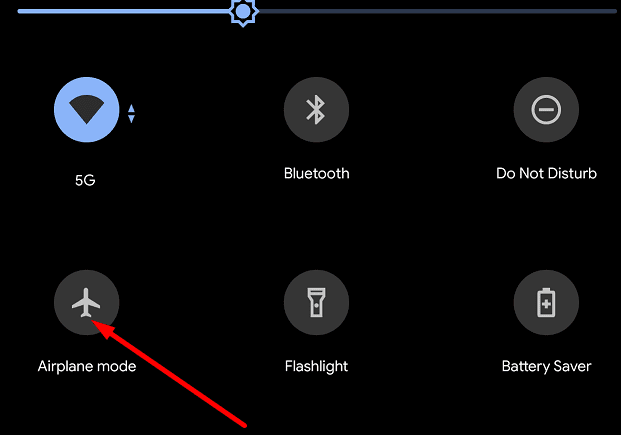
Cuando desactiva el modo Avión, su teléfono Pixel se vuelve a conectar a la torre de telefonía móvil más cercana. Con suerte, todos los problemas de señal desaparecerán.
Por cierto, ve a configuraciones → Redes móviles → Modo de red y seleccione otro modo de red. Pruebe diferentes modos y compruebe cuál le da una señal más fuerte.
Vaciar el caché
Si la aplicación Teléfono está dañada y no funciona como se esperaba, borrar la caché puede restaurar su funcionalidad. Ir a configuraciones → Aplicaciones y notificaciones → Ver todo → Llamada → Almacenamiento → Vaciar el caché → Almacenaje vacío. Idealmente, elimine todos los archivos de caché para liberar más espacio en su dispositivo.
![]()
Desactivar el desvío de llamadas
El desvío de llamadas es una función conveniente que le permite redirigir las llamadas entrantes a otro número. Ir hacia Ajustes de llamada → Parámetros adicionales → Desvío de llamadas y asegurar el Siempre hacia adelante la opción está deshabilitada.![]()
Desactivar el modo de ahorro de batería
Google Pixel tiene un modo de ahorro de batería bastante agresivo que apaga automáticamente las aplicaciones que no ha usado durante mucho tiempo. Si rara vez realiza y recibe llamadas en su teléfono, es posible que el Ahorro de batería haya cerrado la aplicación Teléfono y esté impidiendo por error que se reinicie. Así que ve a configuraciones → La batería → Ahorro de batería y desactivar la función.
![]()
Compruebe si la persona que llama está bloqueada
Si no puede recibir llamadas entrantes de ciertos contactos o personas que llaman, verifique si las ha bloqueado. Lanzarlo Aplicación de teléfono → presione Después, → ir a configuraciones → Números bloqueados. Comprueba si están en la lista.
![]()
Reinicia tu teléfono
Como último recurso, intente restablecer su teléfono Pixel. Tenga en cuenta que esta acción borrará sus datos, así que haga una copia de seguridad de todos los datos críticos antes de restablecer su dispositivo.
Ir a configuraciones → Restablecimiento de copia de seguridad → Volver a la configuración de fábrica → Reiniciar el dispositivo. Para seleccionar Resetear todo e iniciar el proceso. Una vez que se complete el proceso de restablecimiento, configure su teléfono nuevamente y verifique si puede recibir llamadas ahora.
Conclusión
Si sus contactos no pueden comunicarse con usted en su teléfono Google Pixel, actualice el sistema operativo, borre el caché, desactive el modo de ahorro de batería y desactive el desvío de llamadas. Esperamos que esta guía le haya ayudado a solucionar el problema. Háganos saber qué método le funcionó.